
Trine Enchanted Edition là phiên bản cập nhật của “Trine”, một trò chơi điện tử nền tảng năm 2009. Trine lấy bối cảnh giả tưởng thời trung cổ và được phát hành trên Microsoft Windows, PS3, PS4, macOS và Linux. Đây là cách chơi Trine Enchanted Edition trên PC Linux của bạn.
Chạy phiên bản Trine Enchanted trên Linux
Trine Enhanced Edition hoạt động khá tốt trên Linux, nhưng chỉ với sự trợ giúp của bản phát hành Linux của Steam. Vì lý do này, chúng tôi cần trình bày cách thiết lập phiên bản Steam mới nhất trên PC Linux.
Cài đặt hơi nước
Cài đặt Steam trên Linux được thực hiện tốt nhất thông qua thiết bị đầu cuối. Mở một cửa sổ đầu cuối trên máy tính để bàn Linux của bạn bằng cách nhấn Ctrl + Alt + T trên bàn phím để bắt đầu cài đặt. Hoặc tìm kiếm “Terminal” trong menu ứng dụng và khởi chạy nó theo cách đó.
Khi cửa sổ đầu cuối mở và sẵn sàng sử dụng, bạn có thể bắt đầu cài đặt. Sử dụng các hướng dẫn bên dưới, định cấu hình Steam theo hệ điều hành Linux hiện tại của bạn.
Ubuntu
Nếu bạn muốn tải xuống phiên bản Steam mới nhất hoạt động trên Ubuntu, hãy sử dụng cài đặt chính xác lệnh bên dưới.
sudo apt install steam
Debian
Có thể cài đặt Steam trên Debian. Tuy nhiên, bạn cần tải gói DEB về máy tính của mình. Để tải xuống phiên bản Steam mới nhất cho PC Debian của bạn, hãy sử dụng thực vật tải xuống lệnh dưới đây.
wget https://steamcdn-a.akamaihd.net/client/installer/steam.deb
Khi gói DEB đã hoàn tất tải xuống máy tính của bạn, bạn có thể bắt đầu cài đặt Steam. sử dụng đpkg bên dưới, thiết lập Steam.
sudo dpkg -i steam.deb
Sau khi cài đặt gói Steam DEB trên máy tính của mình, bạn cần sửa mọi phụ thuộc không cài đặt được trong quá trình cài đặt. Để sửa lỗi, hãy sử dụng cài đặt apt-get -f Yêu cầu.
sudo apt-get install -f
Vòm Linux
Steam có trên Arch Linux. Nếu bạn muốn thiết lập nó trên máy tính của mình, bạn cần kích hoạt kho phần mềm “mutlilib”. Để thực hiện việc này, hãy mở tệp /etc/pacman.conf trong trình soạn thảo văn bản yêu thích của bạn (với quyền root).
Khi trình soạn thảo văn bản mở tệp văn bản, hãy cuộn xuống và tìm phần “multilib”. Sau đó xóa biểu tượng # ngay trước nó. Đồng thời xóa các ký hiệu # khỏi các dòng ngay bên dưới. Sau khi hoàn tất, hãy lưu các thay đổi của bạn và chạy lệnh bên dưới.
sudo pacman -Syy
Cuối cùng, cài đặt phiên bản Steam mới nhất trên PC Arch Linux của bạn bằng cách sử dụng cách sau
sudo pacman -S steam
Fedora/OpenSUSE
Những người sử dụng Fedora hoặc OpenSUSE Linux có tùy chọn cài đặt Steam từ kho phần mềm đi kèm với hệ điều hành của họ. Tuy nhiên, bản phát hành Flatpak Steam hoạt động tốt hơn nhiều trên các hệ điều hành này, vì vậy chúng tôi khuyên bạn nên làm theo các hướng dẫn này để thay thế.
gói phẳng
Để sử dụng phiên bản Flatpak Steam, trước tiên bạn phải kích hoạt thời gian chạy Flatpak. Kích hoạt thời gian chạy Flatpak rất dễ dàng, nhưng đừng lo nếu bạn không biết cách. Chúng tôi có thể giúp! Hãy xem hướng dẫn chi tiết của chúng tôi về cách thiết lập Flatpak trên Linux.
Khi thời gian chạy Flatpak được thiết lập trên máy tính của bạn, bạn có thể bắt đầu cài đặt Steam. Sử dụng hai lệnh bên dưới, khởi chạy Steam trên máy tính của bạn.
flatpak remote-add --if-not-exists flathub https://flathub.org/repo/flathub.flatpakrepo flatpak install flathub com.valvesoftware.Steam
Cài đặt phiên bản Trine Enchanted trên Linux
Sau khi cài đặt ứng dụng Steam trên PC Linux của bạn, hãy mở ứng dụng. Sau đó đăng nhập vào tài khoản của bạn bằng thông tin đăng nhập của bạn. Sau khi đăng nhập, hãy làm theo hướng dẫn từng bước bên dưới để khởi chạy Trine Enchanted Edition.
Bươc 1: Mở menu “Steam” trong Steam. Sau đó chọn nút “Cài đặt” để truy cập khu vực cài đặt Steam. Từ đó, tìm phần “Steam Play” và chọn cả hộp “Bật Steam Play cho các tựa game được hỗ trợ” và hộp “Bật Steam Play cho tất cả các tựa game khác”. Nhấp vào “OK” khi bạn hoàn tất việc lưu.
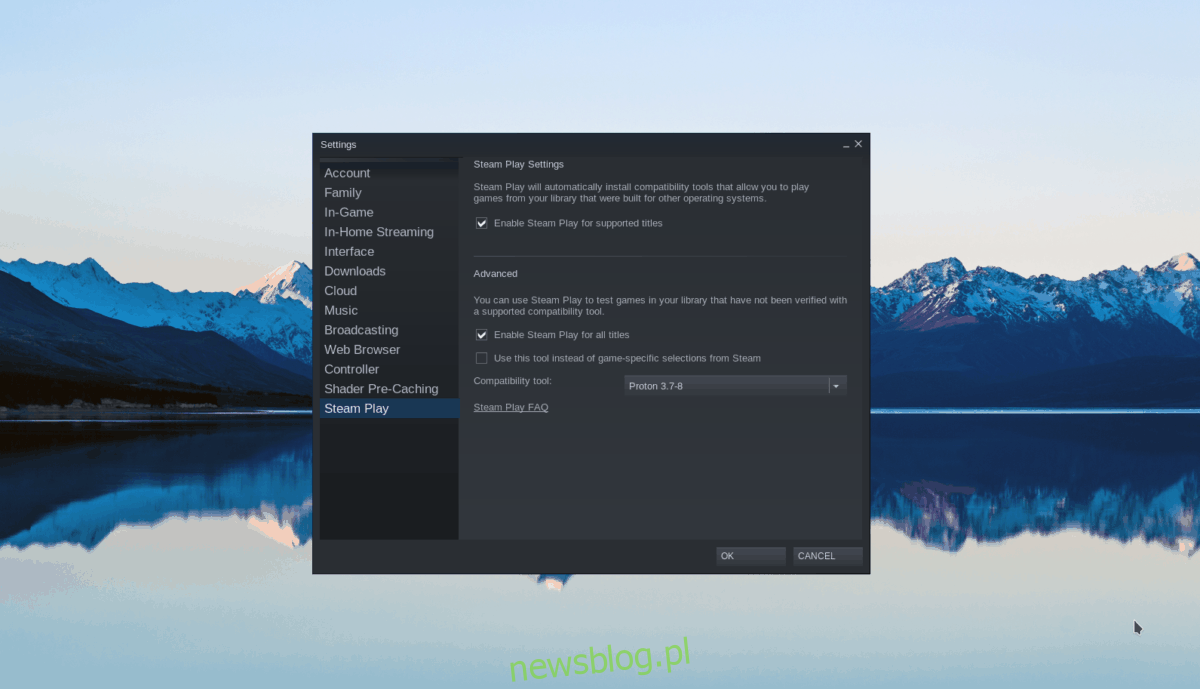
Bươc 2: Bên trong Steam, tìm nút “Store” và dùng chuột nhấp vào nút đó để truy cập trang cửa hàng Steam. Trên trang cửa hàng, tìm hộp tìm kiếm và nhấp vào nó bằng chuột. Sau đó nhập “Trine Enchanted Edition” vào hộp văn bản. Nhấn Mời vào để xem kết quả.
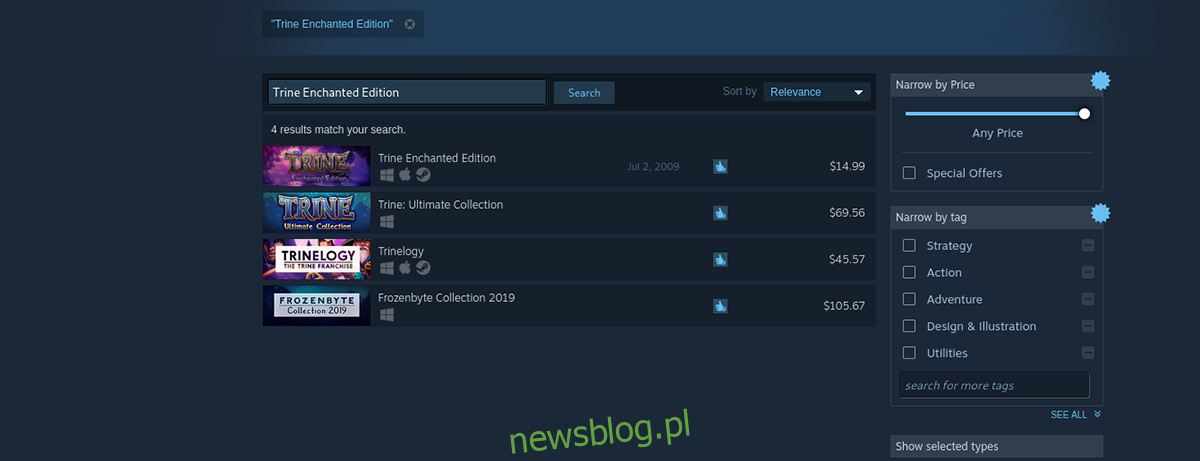
Bươc 3: Nhấp vào “Trine Enchanted Edition” trong kết quả tìm kiếm để truy cập trang cửa hàng của trò chơi. Sau đó tìm nút “Thêm vào giỏ hàng” màu xanh lục trên trang web Trine Enchanted Edition. Chọn nó để mua trò chơi cho tài khoản của bạn.
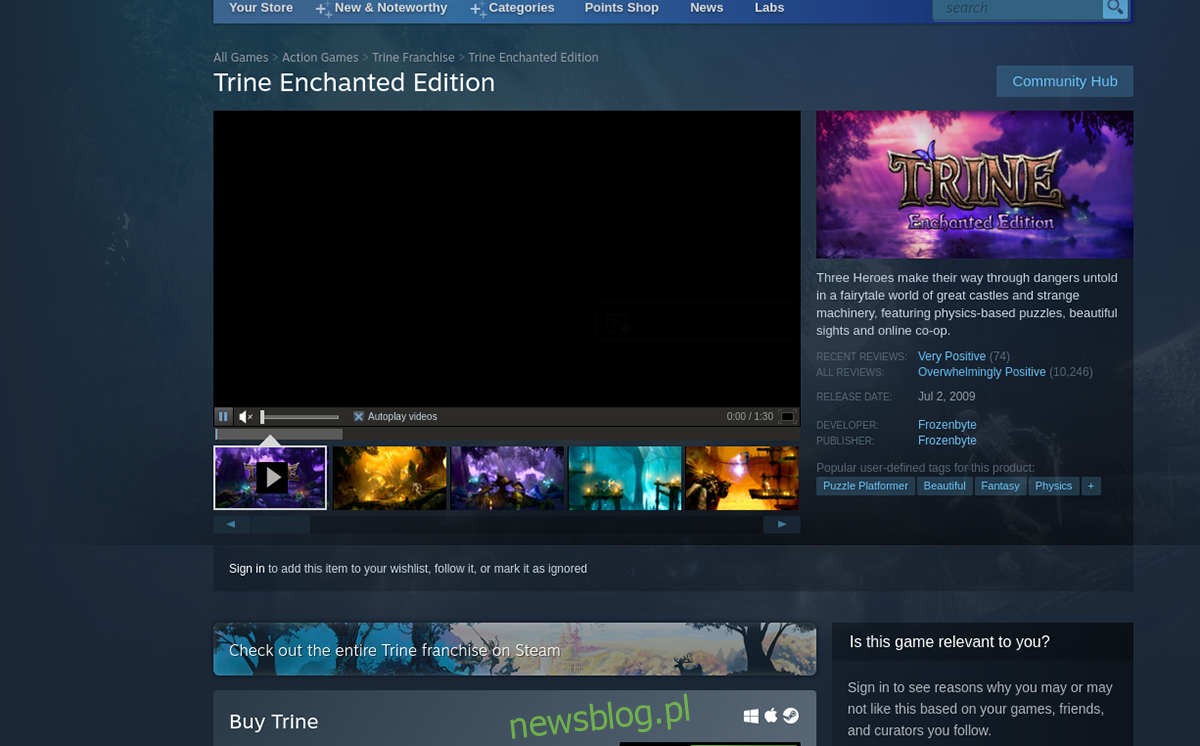
Bươc 4: Nhấp vào nút “Thư viện” trong Steam. Sau đó duyệt Thư viện Steam của bạn để tìm “Trine Enchanted Edition”. Khi bạn tìm thấy nó, hãy chọn nó để truy cập trang thư viện của trò chơi.
Trên trang thư viện Trine Enchanted Edition, tìm nút “CÀI ĐẶT” màu xanh lam và nhấp vào nút đó để cài đặt trò chơi trên máy tính của bạn.
Bươc 5: Quá trình cài đặt sẽ mất một chút thời gian. Sau khi quá trình hoàn tất, nút “CÀI ĐẶT” màu xanh lam sẽ chuyển thành nút “CHƠI” màu xanh lục. Chọn nó để bắt đầu trò chơi!

Thưởng thức và trò chơi hạnh phúc!
